Лучшая термопаста для охлаждения центрального процессора в 2022 году
Термопаста – часто пропускаемый продукт при сборке нового компьютера начинающими пользователями. Это может быть связано с отсутствием опыта или простым фактом, что кулеры уже поставляются с предварительно нанесенной термопастой.
Хотя предварительно нанесенная термопаста будет работать, она часто очень старая и месяцами «сидела в коробке». Имея это в виду, всегда лучше купить и применить собственную термопасту при установке процессора для снижения температуры на стандартных скоростях.
Термопасту нужно менять ежегодно, так как она высыхает и начинает терять свою эффективность. Если вы будете использовать термопасту слишком долго, вы начнете видеть проблемы с производительностью и постепенным перегревом, которые могут повредить ваш процессор в долгосрочной перспективе.
Какая термопаста лучше всего подходит для ваших нужд? Давайте рассмотрим, какая действительно самая лучшая термопаста доступна сейчас на рынке.
Где нужна термопаста в компьютере
Термоинтерфейсы используются во всех местах, где находятся радиаторы. В самых простых материнских платах – это только процессор. На видеокарте также всегда есть радиатор, который требует дополнительной плотности прилегания к кристаллу. В игровых материнках системы пассивного охлаждения ставятся на цепь питания, m.2 слоты, северный мост и южный мост. Далеко не всегда используется термопаста, иногда это могут быть силиконовые прокладки.
Единственным местом, где оправданно применять жидкий металл – это под крышкой процессора, только там он дает существенный прирост к отведению тепла. Под крышкой процессора, которая приклеена герметиком, он не рискует протечь на другие компоненты компьютера.
Чтобы лучше понять прирост производительности, канал Digital ScorPion провел свои тесты. А мы перевели их в удобную таблицу.
| Средняя температура, °C | Пиковая температура, °C | |
|---|---|---|
| Жидкий металл под крышкой и под радиатором | 55 | 68 |
| Жидкий металл под крышкой, а на радиаторе хорошая термопаста | 58 | 71 |
| Качественная термопаста под крышкой и на ней | 73 | 89 |
| Штатная паста под крышкой и хорошая на ней | 84 | 94 |
Как видите, жидкий металл дает серьезное преимущество при разгоне процессора, но только при нанесении его под крышку. Нанесение его под радиатор не дает ощутимого прироста теплопроводности. Хорошая термопаста справляется с этим очень неплохо, разница всего в 3 °C.
Как выбрать термопасту
Обратимся к последним тестам с канала Digital ScorPion . Автор сравнил все доступные на российском рынке термопасты максимально объективно. Указана температура при разгоне его процессора, какого именно – не имеет значения. Главное то, что конфигурация компьютера и радиатор не менялись.
Мы выбрали несколько самых популярных термопаст, которые заслужили высокую популярность и стоят вашего внимания:
- Arctic MX-4 – 84°C
- ArcticSilver 5 – 85°C
- CoolerMaster MasterGel Maker – 82.7°C
- Cryorig CP5 – 85°C
- DeepCool Z9 – 85.3°C
- EK Water Blocks EK-Tim – 83.8°C
- Innovation Cooling IC Diamond 24 Carat – 82.7°C
- KingPin Cooling KPx – 80°C
- Noctua NT-H1 – 84.8°C
- Noctua NT-H2 – 80.8°C
- ProlimaTech PK-3 – 82°C
- Thermal Grizzly Kryonaut – 84.5°C
- Thermal Grizzly Hydronaut – 85.8°C
- Thermal Grizzly Carbonaut – 87°C
- ProlimaTech PK-3 – 82°C
- КПТ-8 – 92.2°C
Тест – это еще не все, имеет огромное значение долговечность и удобство нанесения. Поэтому, среди прочих факторов, лучше выбирать пасту известных брендов. Например, Noctua имеет одни из самых лучших показателей на «долгой дистанции». А народным выбором уже который год является Arctic MX-4 из-за соотношения цены и качества. Однако из-за такой популярности в сети встречаются множество подделок.
Есть мнение, что можно использовать зубную пасту. Если вы нанесете зубную пасту на процессор, то с ним ничего не случится (конечно, если она не протечет на материнскую плату), однако результат вас точно не обрадует. Разницы между «голой» состыковкой и использованием зубной пасты почти нет.
Как часто нужно менять термопасту?
На процессоре и видеокарте желательно заменять термоинтерфейс раз в год-полтора вместе с полной чисткой. Но если вы используете качественную пасту, например, Noctua NT-H2, то можно ориентироваться по температурам и шуму системы охлаждения.
Чем труднее будет отводиться тепло, тем сильнее будут реветь вентиляторы. Все дело в том, что градусник меряет температуру в самом процессоре и при ее превышении он разгоняет вентилятор, что вы не сможете не услышать. Если же тепло слишком медленно будет отводится от процессора к радиатору, то вентилятор будет реветь, а процессор все равно останется горячим. Очень явный звоночек для чистки компьютера и замены термопасты.
Как часто нужно менять термопасту в ноутбуке?
Желательно около раза в год, опять же, с поправкой на использование качественной пасты. Но замена термопасты раз в год не означает, что нужно с такой же частотой проводить чистку. Ноутбук желательно продувать от пыли сжатым воздухом раз в месяц или раз в два месяца в зависимости от запыленности помещения, где он находится.
Если ноутбук имеет дискретную видеокарту, то на ней тоже меняйте термопасту с такой же частотой.
Вывод:
Нужна ли термопаста вашему процессору решать только вам. Я бы не рисковал и использовал ее. Стоит она недорого и оправдывает себя на 100%. А так мало ли, недосмотрели неровность какую-то, не прижали радиатор достаточно плотно к процессору и все, ждите перегрев и скорый выход процессора из строя.
Друзья, если вы заметили на сайте какой-нибудь баг, то напишите об этом в комментариях или отправьте сообщение на почту через контакты, и мы его исправим.
А также мы будем рады услышать ваши пожелания, если вам по какой-то причине неудобно пользоваться сайтом.
Не будьте равнодушными к проекту. Спасибо! 🙂
Нам очень приятно! Не могли бы вы поделиться этой статьей с друзьями? А также мы будем рады, если вы оставите комментарий.
Обещаем исправиться! Если вам есть, чем дополнить статью, напишите об этом в комментариях. А также будем благодарны за конструктивную критику. Спасибо!
Добавить комментарий Отменить ответ
Теперь раз в полгода разбираю его и делаю ему чистку, а месяц назад купил пасту MX-4 ее много кто советовал, теперь температуры ноутбука просто шикарные сразу упали на 14-17 градусов в среднем.
Какая термопаста для процессора лучше

Вышеперечисленные характеристики позволяют сделать качественный выбор смазки для процессора. Можно легко определить, какая термопаста для процессора лучше, руководствуясь данными производителя на упаковке:
- теплопроводимость должна быть не ниже 3 Вт/м*К, чем выше этот показатель, тем лучше теплообмен между деталями;
- показатель вязкости должен варьироваться в пределах 150-500 Па*с, вещество с меньшим и большим значением вызовет затруднения при нанесении;
- оптимальным вариантом станет термопаста для процессора на металлической и керамической основе, углеродная смазка обладает наилучшими характеристиками, однако стоимость ее высока;
- важно обратить внимание на износостойкость продукта, нормальным считается показатель 12 месяцев.
Как правильно наносить термопасту и что стоит учитывать

Мы уже поняли, что термопаста является крайне важной составляющей любого компьютера. Но как же её правильно наносить? И сложно ли это? Сразу стоит ответить — нет, это нисколько не сложно. По крайней мере, если вы способны самостоятельно установить все комплектующие, то вам беспокоиться совершенно не о чем — уж с термопастой вы точно совладаете.
Инструкция по правильному применению термопасты:
- Если вы решили заменить уже имеющуюся термопасту, то для начала нужно её убрать с крышки процессора и соприкасающейся поверхности кулера;
- Обезжирьте соприкасающуюся поверхность кулера и крышку процессора слегка проспиртованной ватной палочкой (с ней будет удобнее всего);
- Нанесите небольшую каплю термопасты на крышку процессора;
- Возьмите что-то на подобии пластиковой карты или небольшой, но плотной картонки (с некоторыми термопастами в комплекте идут специальные лопатки);
- С её помощью равномерно размажьте термопасту по всей площади процессора тонким слоем;
- При помощи ватной палочки уберите излишки термопасты, которые вышли за край;
- Аккуратно установите кулер. Готово.
В целом именно так и следует менять термопасту. Но даже если вы всё поняли, скорее всего, у вас остались некоторые вопросы, которые вас мучают.
Почему же следует наносить и размазывать термопасту именно тонким слоем? Разве не будет лучше, если, наоборот, поместить как можно больше пасты, ведь таким образом процессор будет охлаждаться куда лучше?
И действительно, звучит это вполне логично и разумно.
Ответ прост — нет, это совершенно не так. Существует большая вероятность того, что в таком случае вы сделаете только хуже. Как уже было отмечено выше, термопаста нужна лишь для того, чтобы лучше проводить тепло и устранять микроскопические воздушные подушки. Сама по себе паста ничего не охлаждает. И если вы нанесёте её очень толстым слоем, то термопаста может выполнять совершенно противоположную функцию.
Толстый слой может не пропускать, а, наоборот, застаивать тепло, которое процессору нужно вывести. И тем не менее у вас в любом случае не получится намазать термопасту слоем в условные 5 миллиметров. Причина проста — установленный кулер её запросто вытолкнет, из-за чего она окажется на материнской плате, тем самым создав вам дополнительные проблемы.
Можно ли просто капнуть термопасту на середину крышки процессора и прикрыть её кулером, ведь он равномерно размажет её по всей площади?
Ответ на данный вопрос будет аналогичным предыдущему — нет. Если вы так сделаете, то термопаста не сможет нормально и равномерно разойтись по всей площади, следовательно, всё же останутся некоторые места, в которых могут появиться воздушные подушки.
Да и к тому же высока вероятность того, что сама паста в таком случае не будет являться однородной массой. Всё это может очень сильно навредить вашему процессору. Так что уж лучше потратить немного времени на добротное нанесение термопасты, нежели сделать это как можно быстрее. В итоге вам и вашему компьютеру от этого будет только лучше.
Нанесение термопасты на процессор
Обратимся к непосредственному намазыванию термопасты на “мозг” компьютера. Она поставляется в тюбике и имеет разный вес.
Куда мазать термопасту в компьютере? На поверхность процессора. До этого он должен быть установлен в специальное гнездо в материнской плате.

Если целью является замена термопасты на новую, то сначала необходимо снять кулер с процессора.

Потом удалить (например, ватным тампоном) старый термоинтерфейс с обоих поверхностей, обезжирив их. Это надо делать аккуратно, чтобы их не поцарапать, тем самым не нарушить температурный режим. Самым безопасным способом очищения является использование ластика. Но придется повозиться, это может занять немало времени.
Главное, что необходимо учесть при этом процессе – намазывание должно происходить тонким и равномерным слоем, а не сантиметровым слоем. Тогда это не изменит параметры охлаждения “камня”. Ведь теплопроводность металла, из которого сделана подошва кулера, значительно больше, чем рассматриваемой термопасты.
Классический вариант распределения термоинтерфейса следующий. Необходимо из шприца выдавить на CPU небольшое количество пасты и аккуратно растереть ее по всей поверхности. Для этого можно использовать и пластиковую карту.

Термопаста должна быть нанесена следующим образом:
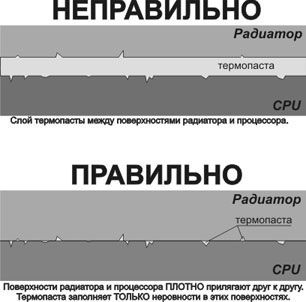
Другой распространенный метод – капнуть пасту в центр, надеясь, что кулер сделает всю работу сам и распределит ее равномерно после прижатия. Но можно выдавить не по центру, а по-другому, например, “крестом” или “спиралью”.
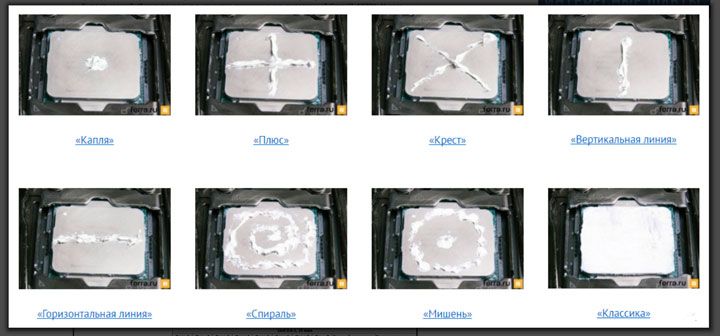
Когда термоинтерфейс одним из указанных способов нанесен, следует установить вентилятор на место.
Видео о том как правильно нанести термомасту (заменить термопасту), а так же как перед этим правильно удалить старую засохшую термопасту.
Процедура замены
Для компьютерных дел мастера поменять термопасту — одна из самых простых работ. Обычно это делается после чистки компьютера. Можно справиться и самостоятельно. Нужно немного разбираться в устройстве компьютера — тогда процедура не представляет особой сложности:
-
От системного блока отсоединяются все кабели, шнуры. Он кладется набок, открывается крышка.
- Снимаются охладители, то есть радиатор и кулер. Последний желательно сразу отсоединить от материнской платы, чтобы он не мешался. Стандартный радиатор Intel оснащен ножками, куда вставляется отвертка. Хватит половины оборота против часовой. У продукции AMD для этого сбоку от радиатора есть ручка.
- Процессор также желательно снять, хотя это необязательно.
- Процессор и радиатор нужно очистить от старой пасты. Можно использовать вату или туалетную бумагу. Иногда паста не оттирается. Ее можно удалить с помощью изопропилового спирта. Хотя обычно с этим проблем не возникает.
- На процессор нужно нанести небольшое количество термопасты. Она необходима, чтобы сгладить микроскопические неровности. Максимально ровные поверхности лучше передают тепло, поэтому чем меньше будет пасты, тем лучше.
- Паста растирается по всей поверхности процессора. Можно использовать для этого пластиковую карту. Состав должен покрывать всю поверхность процессора и не выходить за ее пределы. Много мазать не нужно. В идеале получившийся слой — ровный, тоньше 1 мм. Желательно намазать всю пасту одним движением.
- Устройство собирается в обратном порядке.
- Проверяется работа. Для определения температуры можно воспользоваться одной из программ. Наиболее простая и удобная — Speccy. Если остался перегрев, не все сделано правильно. Возможно, пасты слишком много. Иногда забывают подключить кулер.
Объём термопасты и количество термопрокладок
Одним из важных факторов является объем, так как от него зависит стоимость материала и дальнейшее хранение теплопроводящего и изолирующего материала. Например, если необходимо провести один раз замену термопасты на своем ноутбуке, компьютере или другом устройстве — 1-2 г. термопасты или одной термопрокладки для этого достаточно. В этой ситуации лучше даже приобрести меньшее количество материала, но при этом выбрать состав, обладающий лучшими характеристиками.
Для владельцев обычных домашних ПК, это не важный параметр. В отрицательные температуры обычный домашний ноутбук или компьютер с большой вероятностью не попадут, а продолжительный нагрев выше 100 °С приведет к тому, что идти в магазин придётся уже не за термопастой.
А вот любителям экстремального оверклокинга стоит обратить внимание на минимальную температуру, при которой теплопроводящий и изолирующий материал сохраняет свои свойства. Большинство термопаст при температурах ниже нуля промерзают насквозь и перестают выполнять свои задачи, что грозит, как минимум, потерей запланированного рекорда. Паспортные – 80 °С или – 100°С — для систем охлаждения на базе фреона, и — 200 градусов — для жидкого азота просто обязательны.












